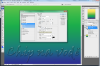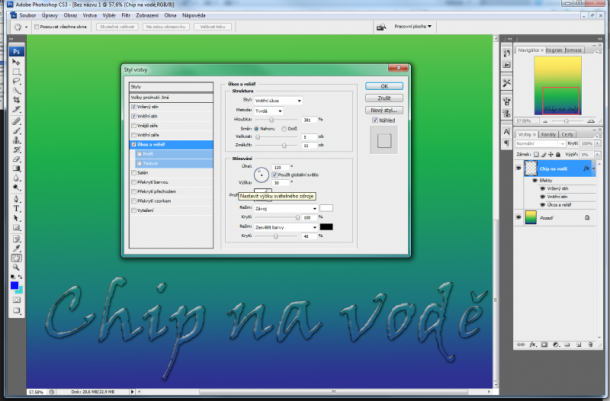
Ve Photoshopu vytvořte nový dokument a jako hodnotu popředí nastavte „#0a10ff“ a jako barvu pozadí „#3ed3d5“. Poté použijte nástroj přechod [G] a pomocí tahu myší nakreslete čáru z horního okraje ke spodnímu. Photoshop následně vyplní obraz barevným přechodem od tmavě modré až po tyrkysovou.
Nyní do obrázku zadejte text. Pro dosažení lepších výsledků použijte nějaké zakřivené písmo, protože efekt vody pak bude vypadat realističtěji. Poté vyberte z nabídky „Vrstva | Rastrovat | Text“. Pokud chcete, můžete pomocí nástroje tužka do vody přidat několik teček nebo textu dodat perspektivní zkreslení, aby vypadalo trochu zajímavěji.
Abyste vytvořili efekt vody, vyberte „Vrstva | Styl vrstvy | Vržený stín“. V dialogovém okně, které se otevře, nastavte krytí na „75 %“ a úhel na „120°“. Dále zvolte jako metodu výplně režim „Násobit“. Pomocí tří posuvníků nastavte hodnotu vzdálenosti na „5“, rozsahu na „0“ a velikosti na „10“. Nyní vlevo klikněte na „Vnitřní stín“ a změňte krytí na „100 %“ a velikost na „5“. Pak přejděte na „Úkos a reliéf“. Jako styl zvolte „Vnitřní úkos“, jako metodu nastavte „Tvrdá“ a jako hloubku nastavte „381 %“. Dále nastavte velikost na „5“ a změkčení na „11“.
U stínování nastavte režim na „Závoj“ a krytí posuňte na „100 %“. V režimu stínu zadejte „Zesvětlit barvy“ a krytí nastavte na „50 %“. Nakonec musíte u „Volby prolnutí“ nastavit „Normální“ a u „Rozšířené volby prolnutí“ nastavte posuvníkem krytí výplně na „0 %“. Pak se teprve projeví vodní efekt.